
След актуализацията на iOS 14 вашият iPhone има функция „Back Tap“ в настройките за достъпност. Както подсказва името, Back Tap ви позволява бързо да извършвате действия като отваряне на Центъра за уведомяване, правене на екранна снимка, издърпване на App Switcher и няколко други полезни дейности чрез докосване на гърба на вашия iPhone.
Можете да използвате функцията Back Tap на iPhone 8 или по-нов (с iOS 14 или по-нова версия). Ето как да настроите Back Tap за изпълнение на пряк път.
Какво е Back Tap?
Back Tap е многостранна функция, която ви позволява бързо да извършвате действия като правене на екранна снимка, без да щракате никакви бутони, превключване на фенерчето или отваряне на Центъра за управление с няколко докосвания на гърба на вашия iPhone.
Създаден е като функция за достъпност, която дава на потребителите на iPhone с увреждания по-лесен начин да контролират своите телефони. Това обаче не означава, че не можете да го използвате, ако нямате увреждане. Функцията Back Tap е бърз и лесен начин да спестите няколко секунди всеки път, когато искате да получите достъп до обща функция на iOS.
Следвайте нашите инструкции стъпка по стъпка и за нула време ще имате нов режим на управление.
Как да настроите Back Tap на iPhone
- Отворете Настройки → Докоснете Достъпност.
- Изберете Докосване.
- Превъртете до дъното, след което докоснете Back Tap.
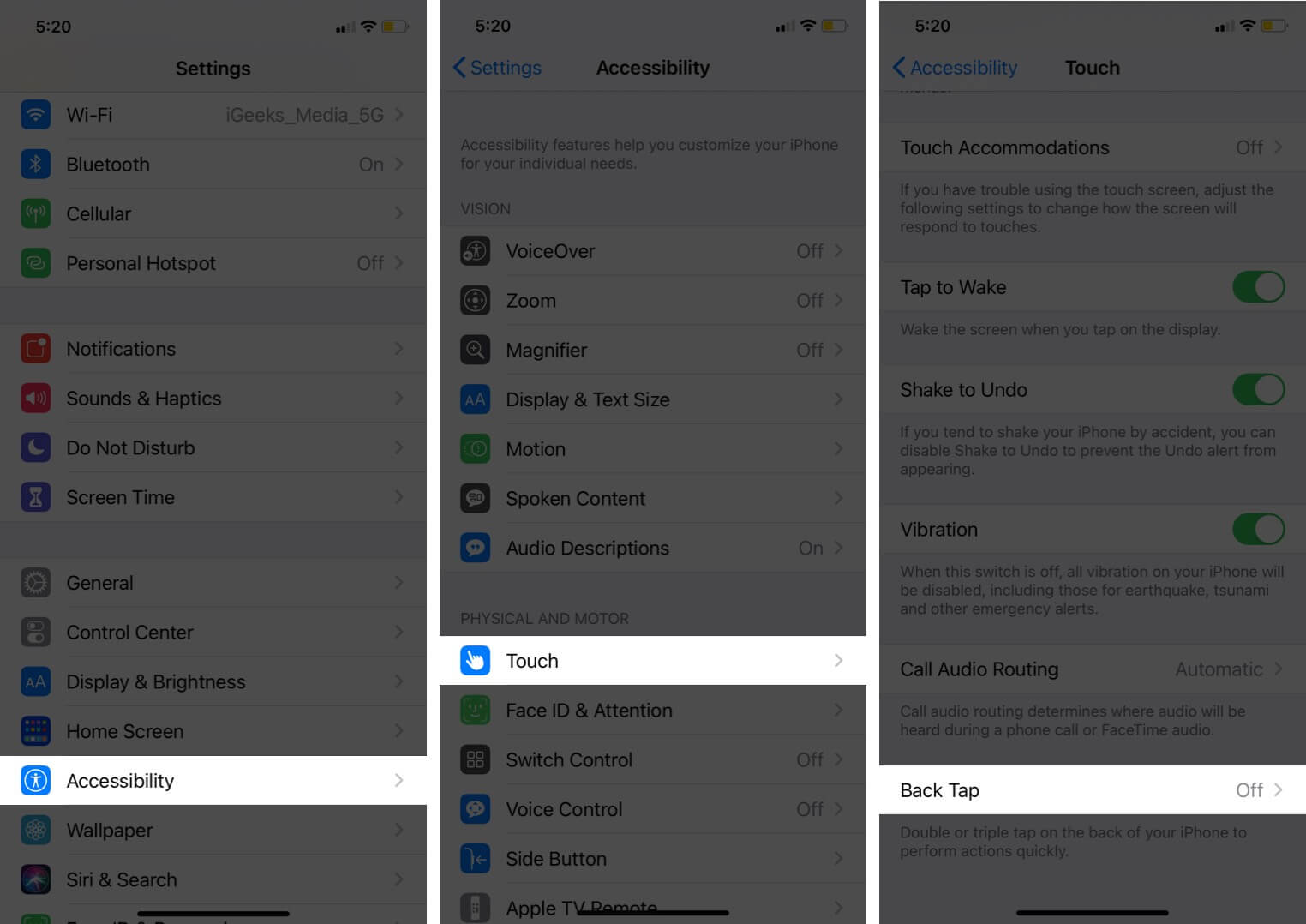
- Ще видите опции за Double Tap и Triple Tap. Можете да зададете действия за едно от тях или и за двете. Изберете една от опциите.
- Изберете предпочитаното от вас действие, като отваряне на камерата или правене на екранна снимка. това е!
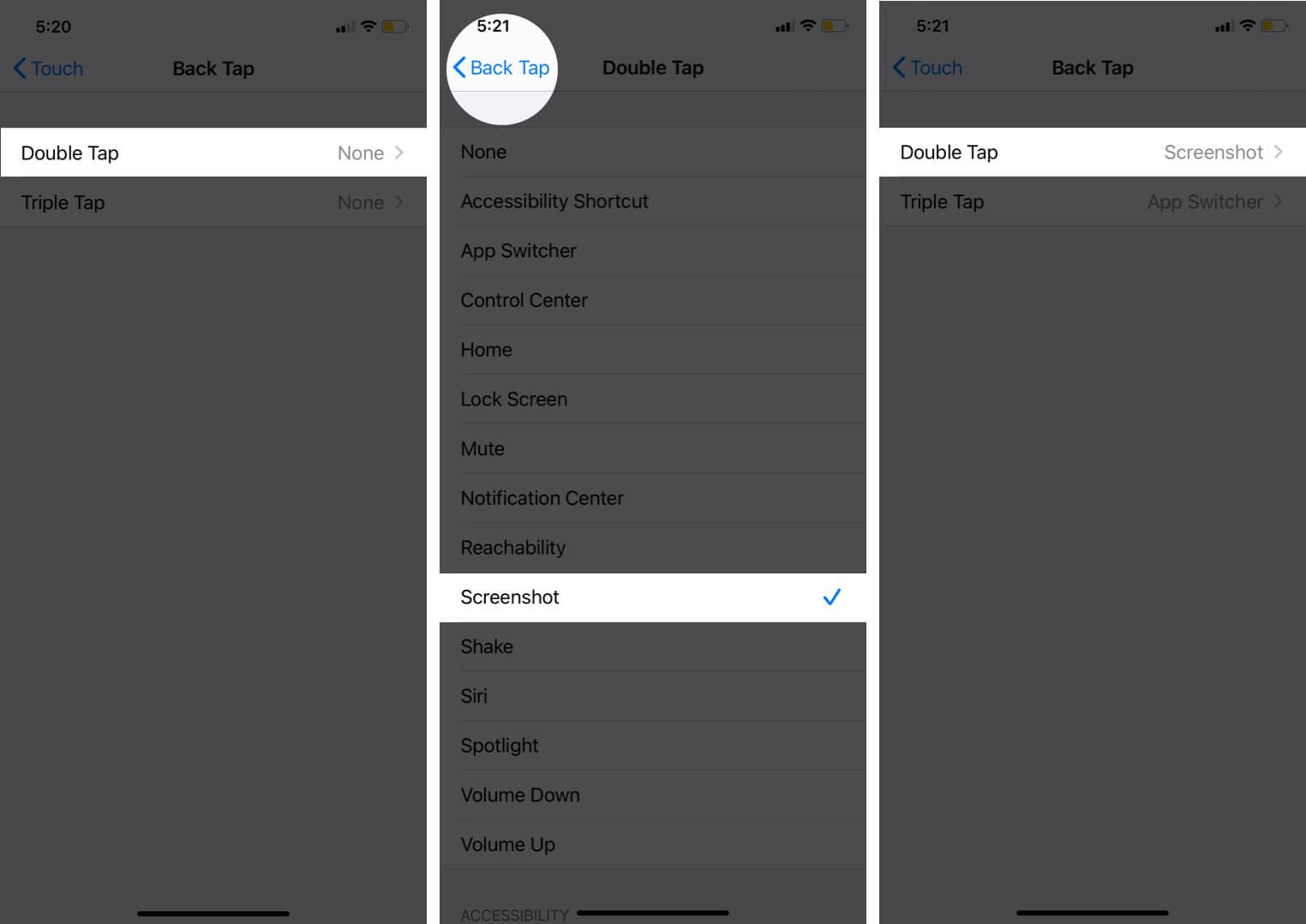
След като го настроите, дръжте устройството нормално и докоснете някъде от задната страна на iPhone. Експериментирах с докосване на различни области от външната страна на гърба на iPhone. Работеше навсякъде. Можете дори да докоснете камерата и Back Tap все още работи!
За да излезете от извършеното действие, натиснете Back-Tap отново. Например, ако докоснете двукратно, за да изведете App Switcher, докоснете два пъти отново, за да излезете от него.
Какво можете да правите с Back Tap на вашия iPhone?
С активирано Back Tap списъкът с действия, които можете да извършите с няколко докосвания, е доста значителен. Някои често срещани функции за обратно докосване ви позволяват да:
- Присвоете Back Tap към пряк път и го осигурете достъп до всички видове функции
- Превъртете екрана нагоре или надолу
- Отворете App Switcher, за да затворите принудително приложения
- Превключете към камерата
- Отворете контролния център
- Активирайте или деактивирайте вашето фенерче
- Използвайте Back Tap като начален бутон
- Активиране на заключване на завъртане или заключване на екрана
- Използвайте Back Tap, за да заглушите вашия iPhone
- Проверете Центъра за уведомяване
- Плъзнете екрана надолу за достъпност, ако имате голям екран
- Направете екранна снимка
- Използвайте Back Tap, за да „разклатите“ екрана си, за да отмените съобщение
- Издърпайте Siri
- Отворете Spotlight Search
- Увеличете или намалете звука на вашия iPhone
Функциите за достъпност с Back Tap също ви позволяват да:
- Активен помощен достъп
- Приглушени мигащи светлини на екрана
- Активиране на надписи на живо
- Издърпайте лупата за труден за четене текст
- Вземете Hover Typing, за да увеличите текстовото поле, в което пишете
- Активирайте VoiceOver
- Увеличаване и намаляване
- Включете знаци за движение на превозно средство
- Започнете четене на екрана със Speak Screen
И много повече. Както можете да видите, Back Tap е колкото гъвкав, толкова и полезен. Не е необходимо да се връщате напред и назад, за да активирате или деактивирате функция от Настройки.
Въпреки това. има няколко причини да не го използвате; може да попаднете на случайни активации на Back Tap тук и там, но ние смятаме, че потенциалните ползи очевидно надхвърлят недостатъците.
Как да изключите Back Tap на iPhone
Ако искате да деактивирате Back Tap на вашия iPhone, ето какво да направите:
- Отворете Настройки → Докоснете Достъпност.
- Изберете Докосване.
- Превъртете до дъното, след което докоснете Back Tap.
- Сега изберете Double Tap или Triple Tap, в зависимост от това какво сте активирали.
- Изберете първата опция в списъка: Няма. След като изберете None, вие сте изключили Back Tap на вашия iPhone.
Видео: Как да използвате персонализираните контроли на iPhone Back Tap
Отписване…
Back Tap е страхотна функция за достъпност, която предлага неограничени начини за управление на вашия iPhone. С помощта на приложението Shortcuts можете да създавате преки пътища и да ги стартирате с двойно или тройно докосване, за да изпълните почти всяко действие, за което се сетите.
Как използвате Back Tap? Знаете ли някакви важни съвети, които трябва да имаме предвид? Кажете ни в секцията за коментари по-долу!
Често задавани въпроси
Тази функция може да не работи поради софтуерна грешка или проблем с корпуса. В повечето случаи проверката на настройките и бързото рестартиране ще разрешат проблема. Някои случаи обаче може да попречат на способността ви да използвате ефективно Back Tap. Вижте нашето ръководство какво да правите, когато Back Tap не работи на вашия iPhone за повече информация.
Да, Back Tap работи с калъфи в по-голямата си част. Някои, особено дебели калъфи могат да намалят способността ви да използвате Back Tap по предназначение. Ако не работи на вашето устройство, опитайте да премахнете калъфа и да тествате отново. Ако работи сега, знаете, че вашият случай е виновникът.
Бихте искали да прочетете и тези публикации:
- Как да използвате джаджи на iPhone
- 25 настройки на iPhone, които трябва да промените в iOS 18
- Как да премахнете обекти от снимки с Clean Up в iOS 18
